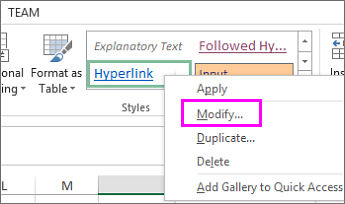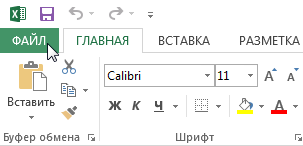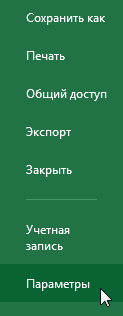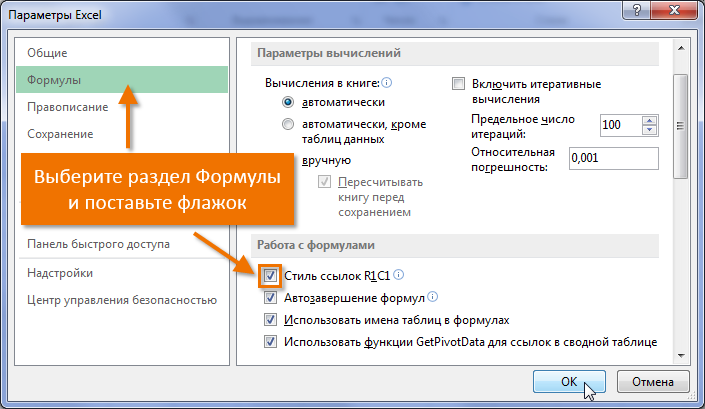Ikiwa ulifungua Excel na ghafla ukagundua kuwa kulikuwa na nambari katika vichwa vya safu badala ya barua za kawaida, usivunja moyo na usome makala hii hadi mwisho! Katika somo hili, utajifunza jinsi ya kubadilisha nambari kwa herufi kwenye safu wima, na pia kufahamiana na mitindo ya viungo katika Microsoft Excel.
Mtindo wa kiungo ni nini?
Kila karatasi ya Excel imeundwa na safu na safu wima. Katika hali nyingi, nguzo zinaonyeshwa kwa herufi (A, B, C) na safu zinaonyeshwa na nambari (1, 2, 3). Katika Excel inaitwa mtindo wa kiungo A1. Hata hivyo, wengine wanapendelea kutumia mtindo tofauti, ambapo nguzo pia zinahesabiwa. Inaitwa Mtindo wa kiungo wa R1C1.
Mtindo wa kiungo wa R1C1 unaweza kuwa muhimu katika hali fulani, lakini kama mazoezi yanavyoonyesha, hii ni nadra. Pia kuna kundi la watumiaji ambao wanapenda kufanya kazi na muundo huu wa kiungo, hata hivyo, wao si wapya tena. Mara nyingi, utafanya kazi na mtindo wa kiungo cha A1, ambacho kimewekwa kwenye Microsoft Excel kwa chaguo-msingi.
Mafunzo haya na takriban masomo yote kwenye tovuti hii yanatumia mtindo wa kiungo wa A1. Ikiwa kwa sasa unatumia mtindo wa kiungo wa R1C1, unahitaji kukizima.
Washa/lemaza mtindo wa kiungo wa R1C1
- Bonyeza File, Ili kuhamia mtazamo wa nyuma ya jukwaa.

- Vyombo vya habari vigezo.

- Katika sanduku la mazungumzo linaloonekana Chaguzi za Excel Chagua sehemu formula. Angalia kisanduku Mtindo wa kiungo wa R1C1 na vyombo vya habari OK. Excel itabadilika hadi mtindo wa kiungo wa R1C1.

Kama unavyoweza kuwa umekisia, kurudi kwa mtindo wa kiungo cha A1, inatosha kubatilisha uteuzi wa kisanduku hiki.